Opérations préliminaires
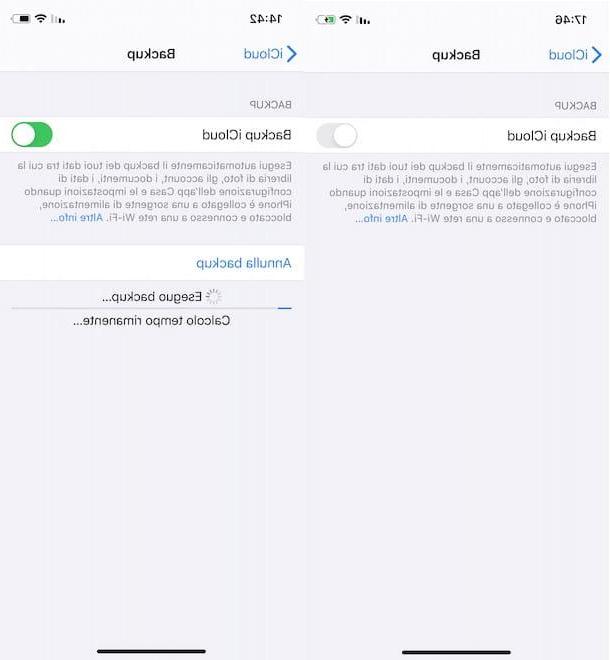
Avant de vous expliquer comment réinitialiser l'iPhone vous fournissant toutes les informations dont vous avez besoin pour restaurer votre "iPhone par" à l'état d'usine, il peut être utile de savoir quelles sont les opérations à effectuer avant de réinitialiser l'appareil.
Bien que ce ne soit pas une opération obligatoire dans le but de formater un iPhone, avant de continuer, je vous recommande de toujours effectuer un sauvegarde. Ce faisant, vous aurez une copie du "statut" du téléphone et, à tout moment (même en utilisant un nouvel iPhone), vous pourrez récupérer les paramètres, les applications, les photos et toutes les données que vous avez incluses dans la sauvegarde.
Si vous voulez suivre mes conseils, prenez votre iPhone, appuyez sur l'icône roue dentée présent sur l'écran d'accueil ou dans la bibliothèque d'applications, pour accéder au réglages d'iOS, et appuyez sur le vôtre nom affiché ci-dessus. Maintenant, appuyez sur l'élément iCloud, choisissez l'option Sauvegarde iCloud et assurez-vous que la bascule à côté de l'élément Sauvegarde iCloud est réglé sur ON. Si oui, vérifiez la date de la dernière sauvegarde et, si vous le souhaitez, cliquez sur l'option Sauvegarder maintenant, pour en exécuter un nouveau.
Si, par contre, l'option de sauvegarde iCloud est désactivée, déplacez le levier de SUR a ON, appuyez sur l'option Sauvegarder maintenant et appuyez sur l'élément Paramètres ICloud, pour choisir les données à sauvegarder, ou sur l'option Continue, pour lancer immédiatement la procédure de création d'une copie des données de votre iPhone.
Si vous préférez faire une sauvegarde localement sans passer par iCloud (peut-être parce que vous n'avez plus d'espace disponible et que vous ne voulez pas l'augmenter moyennant des frais), vous devez connecter votre iPhone à l'ordinateur via un câble Lightning et procéder à partir de iTunes sur Windows ou dal Finder de macOS. Dans tous les cas, vous pouvez obtenir plus d'informations à ce sujet en lisant mon guide sur la sauvegarde sur iPhone.
Une autre opération requise pour restaurer un iPhone consiste à désactiver Où est, le service Apple qui permet de localiser l'appareil à distance. Pour ce faire, reconnectez-vous réglages d'iOS, appuyez sur le vôtre nom et sélectionnez l'option Où est-ce. Dans le nouvel écran qui apparaît, appuyez sur l'élément Trouvez mon iPhone et déplacez la bascule à côté de l'option Trouvez mon iPhone da ON a SUR. Entrez ensuite le Mot de passe de votre identifiant Apple et sélectionnez l'option désactiver.
Faites également ceci, si votre intention est de réinitialiser l'iPhone pour le vendre, vous devez également dissocier l'appareil de votre identifiant Apple. Pour le faire directement depuis votre iPhone, accédez au réglages d'iOS, appuyez sur le vôtre nom affiché en haut et appuyez sur le bouton Sortie. Choisissez ensuite si vous souhaitez conserver une copie des données de votre iPhone (Calendari, contacts, rappel e Données Safari) sur iCloud et appuyez à nouveau sur le bouton Sortie.
Comment réinitialiser l'iPhone à partir d'iOS

Après avoir effectué la sauvegarde et désactivé la fonction Find My, vous êtes prêt à réinitialiser votre iPhone à partir des paramètres de ce dernier.
Pour continuer, puis prenez votre "iPhone par", appuyez sur l'icône roue dentée présent sur l'écran d'accueil ou dans la bibliothèque d'applications, pour accéder au réglages d'iOS et sélectionnez l'option Général. Dans le nouvel écran qui apparaît, appuyez sur l'élément Restaurer et appuyez sur l'option Initialiser le contenu et les paramètres.
À ce stade, si vous voyez l'écran Télécharger des documents et des données sur iCloud en cours, choisissez si vous souhaitez terminer le téléchargement des données non encore stockées sur iCloud (Terminer le téléchargement et initialiser) ou réinitialiser l'appareil sans attendre le chargement des fichiers (Initialiser maintenant).
Après avoir fait votre choix, entrez le débloquer de votre iPhone dans le champ approprié et appuyez sur le bouton Initialiser l'iPhone, pour restaurer les paramètres d'usine de l'appareil et supprimer toutes les données qu'il contient.
En plus de la fonctionnalité de réinitialisation de l'iPhone que je viens d'indiquer, il faut savoir qu'il est possible de choisir d'autres options de récupération moins "drastiques". En effet, en accédant à la rubrique Restaurer, vous pouvez cliquer sur l'option qui, selon vous, correspond le mieux à vos besoins.
- Réinitialiser les options: Réinitialisez tous les paramètres iOS sans effacer les données.
- Réinitialiser les réglages réseau: pour réinitialiser la configuration du réseau sans fil et de la connexion de données.
- Réinitialiser le dictionnaire du clavier: pour restaurer les paramètres du clavier à l'état d'usine.
- Réinitialiser la disposition de l'écran d'accueil: pour réinitialiser l'ordre des icônes par défaut sur l'écran d'accueil, les applications étant classées par ordre alphabétique.
- Réinitialiser l'emplacement et la confidentialité: pour réinitialiser les paramètres de confidentialité et de localisation géographique.
Encore une fois, quelle que soit l'option de récupération que vous choisissez, entrez le débloquer de votre iPhone et appuyez sur l'élément qui apparaît à l'écran (par ex. Restauration du dictionnaire, si vous avez choisi l'option Réinitialiser le dictionnaire du clavier), pour confirmer votre intention.
Si vous avez opté pour une réinitialisation matérielle de votre iPhone, l'appareil redémarrera automatiquement et sera restauré à l'état d'usine. Une fois le formatage terminé, vous pouvez configurer votre téléphone en choisissant l'une des options disponibles à partir de configuration en tant que nouvel iPhone, configuration via un autre appareil iOS e restaurer des données à partir d'une sauvegarde iCloud. À cet respect, mon guide sur la configuration de l'iPhone peut être utile.
Si en revanche vous avez formaté votre téléphone pour le vendre, vous n'aurez à faire aucune configuration : laissez le nouveau propriétaire du smartphone le compléter à sa guise.
Comment réinitialiser l'iPhone à partir d'un ordinateur

Si tu préfères réinitialiser l'iPhone à partir de l'ordinateur et tu as un PC sous Windows, vous devez utiliser iTunes, le célèbre logiciel multimédia développé par Apple.
Si vous ne l'avez pas encore installé sur votre ordinateur et que ce dernier est équipé de fenêtres 10, vous pouvez télécharger iTunes depuis le Microsoft Store. Si, par contre, vous utilisez une ancienne version de Windows, connectez-vous sur le site officiel d'Apple et cliquez sur le bouton Téléchargez iTunes pour Windows maintenant, pour télécharger iTunes.
Après avoir téléchargé et installé le logiciel en question, prenez votre iPhone, connectez-le à votre ordinateur via le câble Lightning (le même que celui que vous utilisez pour recharger votre téléphone) et attendez qu'iTunes démarre automatiquement. Une fois cela fait, si c'est la première fois que vous mettez l'ordinateur et l'iPhone en communication, appuyez sur les boutons Continue e Autoriser sont apparus, respectivement, sur l'ordinateur et sur l'écran de l'"iPhone par" et tapez le code de déverrouillage sur le téléphone pour autoriser la connexion entre les deux appareils.
À ce stade, cliquez sur l'icône téléphone, qui est apparu en haut à gauche dans iTunes, assurez-vous que l'élément est sélectionné Résumé dans la barre latérale gauche et cliquez sur le bouton Restaurer l'iphone. Cliquez ensuite sur les options Restaurer/Réinitialiser et mettre à jour et cliquez sur les boutons Après e J ’accepte, pour commencer à restaurer votre iPhone.
Si, par contre, vous avez un Mac avec macOS 10.15 Catalina ou une version ultérieure, cliquez sur le bouton Finder (Le visage souriant) situé dans le bar Dock, localisez la section Positions visible dans la barre latérale à gauche et appuyez sur l'élément iPhone. À ce stade, accédez à la section Général, localisez l'article Progiciel et cliquez sur le bouton Restaurer l'iphone.

Enfin, je tiens à souligner que vous pouvez également réinitialiser votre iPhone en utilisant la fonction Trouvez mon iPhone Apple jumelé avec votre compte iCloud, tant que vous n'avez pas encore désactivé l'option Où est-ce à partir des paramètres du téléphone (comme je l'ai indiqué dans les sections précédentes de ce guide).
Dans ce cas, connecté au site iCloud, saisissez les données associées à votre identifiant Apple dans les champs Apple ID e Mot de passe et cliquez sur l'icone flèche pointant vers la droite, ouvrir une session. Maintenant, cliquez sur l'option Trouver un iPhone, cliquez sur l'élément Tous les appareils et choisissez le vôtre iPhone dans le menu qui s'affiche.
Dans la case visible à droite pour votre iPhone, cliquez sur l'élément Initialiser l'iPhone et sélectionnez l'option Initialiser, pour restaurer les paramètres d'usine de l'appareil et supprimer toutes les données qu'il contient.
Comment réinitialiser l'iPhone (réinitialiser l'iPhone)

























